
Оглавление:
- Автор John Day [email protected].
- Public 2024-01-30 11:51.
- Последнее изменение 2025-01-23 15:05.
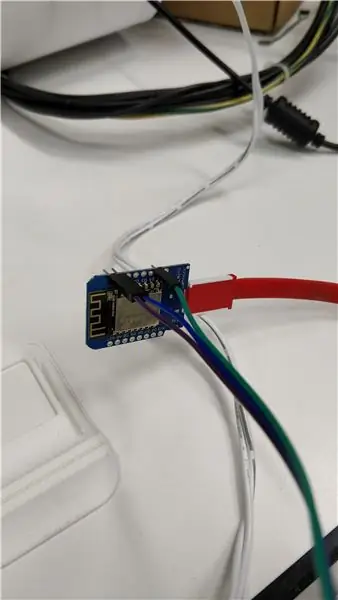
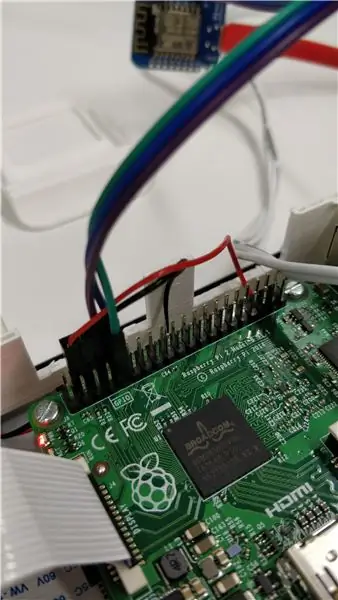
Связь с Raspberry Pi с помощью Wemos D1 mini R2.
Шаг 1. Шаг 1. Прошивка Wemos D1 R2 Mini
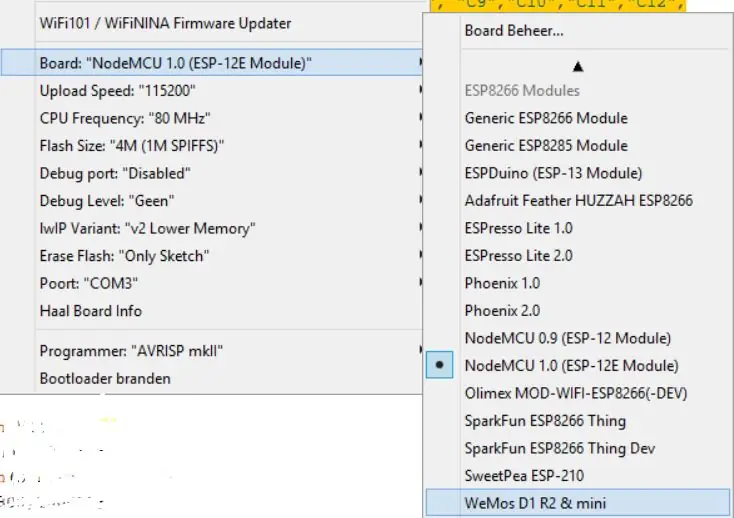
Загрузите следующий код в Wemos D1 R2 mini:
/ * * ESP8266 Режим глубокого сна
*/
void setup () {
ESP.deepSleep (0);
}
void loop () {
}
Шаг 2: Шаг 2: отключение консольной службы на Raspberry Pi
Отключите службу serial-getty.
sudo systemctl отключить [email protected]
Откройте «/boot/cmdline.txt».
судо нано /boot/cmdline.txt
Удалите console = serial0, 115200, затем сохраните файл.
Перезагрузить.
перезагрузка sudo
Шаг 3: Шаг 3: подключите Raspberry Pi к Wemos D1 R2 Mini
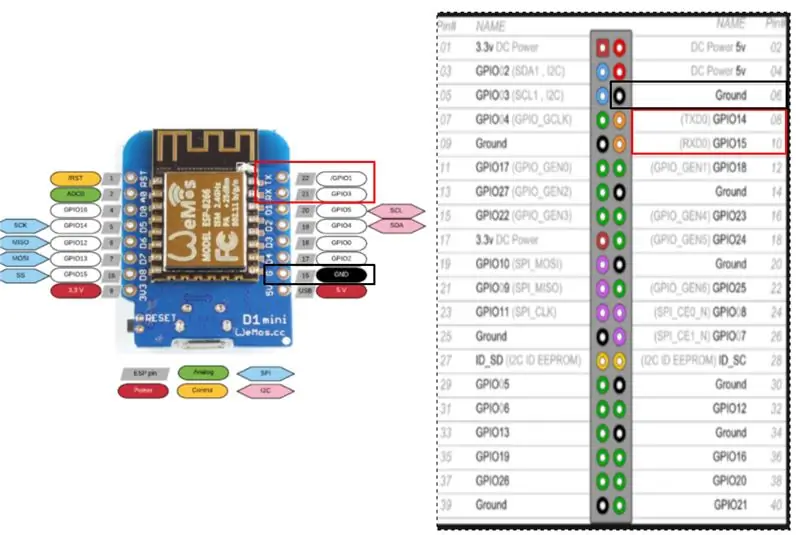
RX RX
TX TX
GND GND
Шаг 4: Шаг 4: Загрузите скрипт Python
Запустите следующий код на своем Raspberry Pi:
время импорта импортный серийный номер
ser = serial. Serial (порт = '/ dev / ttyUSB0', скорость передачи = 9600, четность = серийный. PARITY_NONE, стоповые биты = серийный. STOPBITS_ONE, размер байта = серийный. EIGHTBITS, тайм-аут = 1) счетчик = 0
а 1:
x = ser.readline () печать x
ssssss
Шаг 5: Шаг 5: Введите серийные данные в Putty
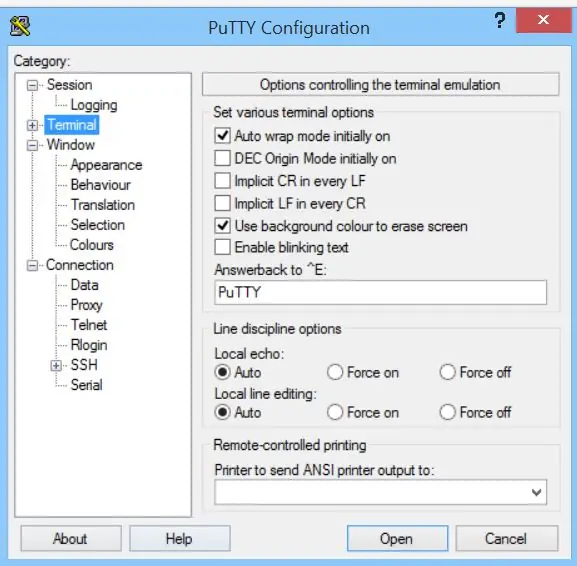
Запишите последовательные данные в Putty и посмотрите эхо на Raspberry Pi.
Рекомендуемые:
Чтение и запись данных во внешнюю EEPROM с помощью Arduino: 5 шагов

Чтение и запись данных во внешнюю EEPROM с использованием Arduino: EEPROM - это электрически стираемая программируемая постоянная память. EEPROM очень важна и полезна, потому что это энергонезависимая форма памяти. Это означает, что даже когда плата выключена, микросхема EEPROM все еще сохраняет программу, которая
UChip - последовательный порт через ИК-порт !: 4 шага

UChip - Serial Over IR!: Беспроводная связь стала ключевой функцией в наших проектах в настоящее время, и, говоря о беспроводной связи, первое, что мне приходит в голову, это Wi-Fi или BT, но обработка протоколов связи Wi-Fi или BT - это не так. простая задача и требует много
Прошивка ESP-01 (ESP8266) без переходника USB-последовательный порт с использованием Raspberry Pi: 3 шага

Прошивка ESP-01 (ESP8266) без адаптера USB-последовательный порт с использованием Raspberry Pi: это руководство поможет вам начать программирование микроконтроллера ESP8266 на модуле ESP-01 WIFI. Все, что вам нужно для начала работы (помимо модуля ESP-01, конечно), это перемычки Raspberry Pi с резистором 10 кОм, который я хотел отремонтировать
Использование ОЗУ ПК для Arduino через последовательный порт: 7 шагов

Использование ОЗУ ПК для Arduino через последовательный порт: мой друг вдохновил меня своим небольшим проектом Arduino. В этом небольшом проекте задействована Arduino UNO R3, которая считывает данные программой, созданной в среде Arduino IDE, и отправляет их в последовательный порт (USB-порт) программой C #, созданной в Visual Studio. Как это
Последовательный порт через Wi-Fi: 10 шагов

Последовательный порт через Wi-Fi: обмен данными между электронными устройствами неизбежен во многих электронных проектах и дает много преимуществ вашему проекту, например, подключение микроконтроллера к ПК и мониторинг данных на большом цветном дисплее вместо маленького монохромного
